本記事ではアプリに自作Live2Dを登録する方法を紹介します!
携帯でFaceRigが表示できればお手軽に動画を撮影できるようになります!
iOS / Android版 FaceRigアプリ[追記]
FaceRigの後継のAnimazeがリリースされました。こちらを導入することをおすすめします!
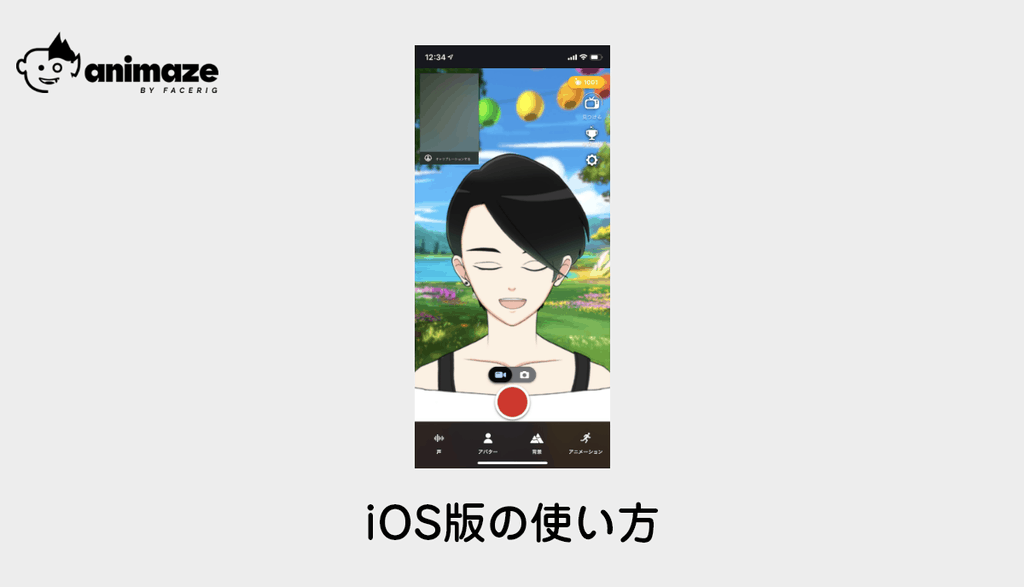
VTube Studioというアプリでも同じことができるのでおすすめです。

2DRというアプリでも同じことができるのでおすすめです。

FaceRig公式アプリに自作Live2Dを登録する方法
記録として昔のFaceRig公式アプリについて書いておきます。
アプリ版のFaceRigを入れて自作Live2Dを表示させてみました。
App StoreまたはGoogle Play ストアで「FaceRig」で検索してインストール
https://itunes.apple.com/jp/app/facerig/id1036166462?mt=8
※現在は配信停止してしまいました。
起動して下部の人型アイコンをタップ
Live2Dのタブを選択して、一番右の+サムネイルまでスワイプ
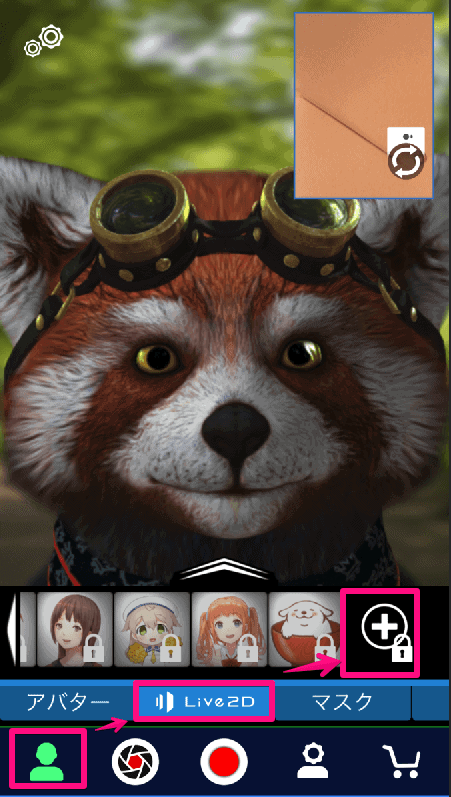
+ボタンをタップして、購入ボタンを押して購入(1,200円)
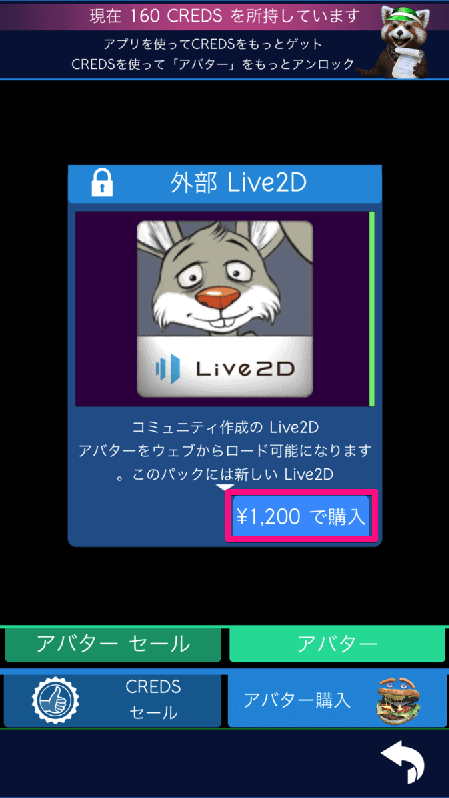
キャラ名.mocやcc_キャラ名.cfgなどを格納しているフォルダごとZIPで圧縮
moc形式のSDK2.1で書き出しましょう!※3系は動きません
詳しい自作Live2DのFaceRig登録方法は下記参照

GoogleDriveなどのクラウドにアップロードして共有リンクを作成。
FaceRigアプリを起動して、購入した後の+サムネをタップ
ダイアログが表示されるので、そこに共有リンクをペーストして、データをダウンロード。
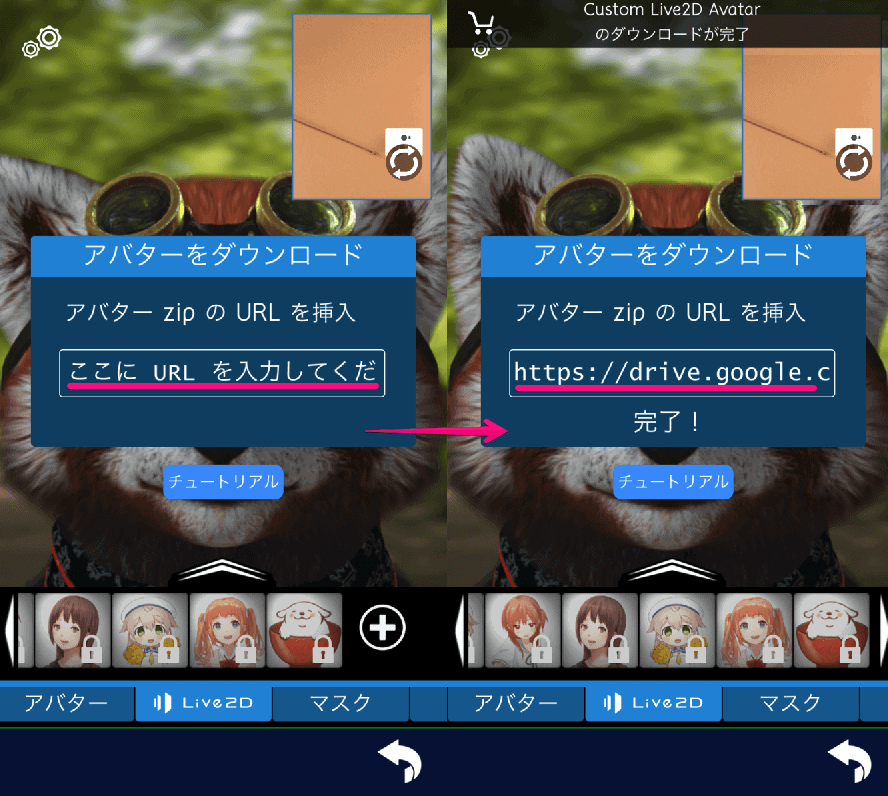
以上で、自作したLive2Dモデルのサムネが追加されているので、タップすると表示されます。
※サムネの右上に☓ボタンがあり、そこで削除することも可能。
再アップ時は削除してから、再度ダウンロードします。
アプリに自作Live2Dを登録する方法まとめ
試しに自作のモデルを表示させたい為だけに購入してみました。
- カメラの位置が思った位置に調整できない
- ためしに動画をとって保存しようとしたら「シェアしました」と表示されて動画が消えたり(初回のみ)
いろいろと挙動が残念です。
ちなみに録画ボタンを長押しすると右上の自分の顔が映るカメラの表示がOFFのまま撮影できます。















